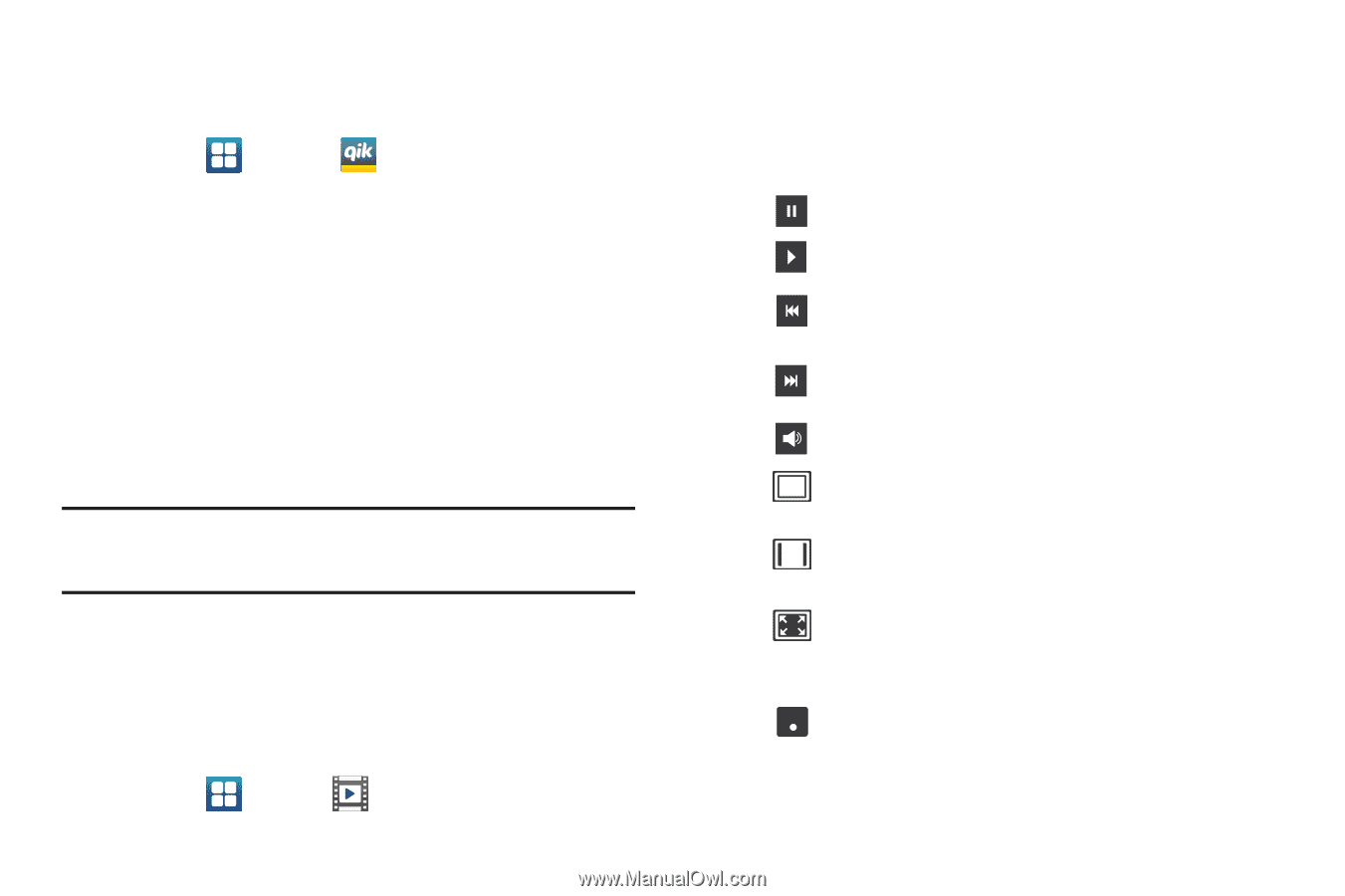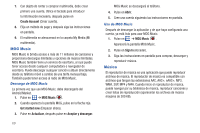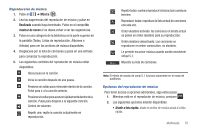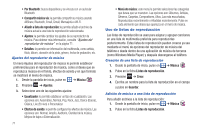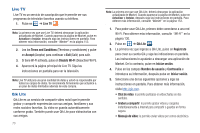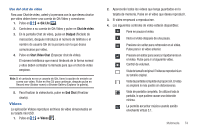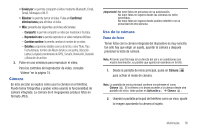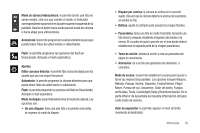Samsung SGH-I727 User Manual (user Manual) (ver.f7) (Spanish(north America)) - Page 79
Videos
 |
View all Samsung SGH-I727 manuals
Add to My Manuals
Save this manual to your list of manuals |
Page 79 highlights
Uso del chat de video Para usar Chat de video, usted y la persona con la que desea charlar por video deben tener una cuenta de Qik Video y conectarse. 1. Pulse en ➔ Qik Lite . LITE 2. Conéctese a su cuenta de Qik Video y pulse en Chat de video. 3. En la pantalla Chat de video, pulse en Dialpad (Teclado de marcación), después introduzca el número de teléfono o el nombre de usuario Qik de la persona con la que desea comunicarse por video. 4. Pulse en Start Video Chat (Empezar chat de video). El número telefónico que marcó timbrará de la forma normal y ellos deben contestar la llamada para que el chat de video empiece. Nota: Si el contacto no es un usuario de Qik, tiene la opción de enviarle un correo con video. Pulse en Yes (Sí) para continuar, después pulse en Record new (Grabar nuevo) o Browse Gallery (Explorar la galería). 5. Para finalizar la videocharla, pulse en End Chat (Finalizar charla). Videos La aplicación Videos reproduce archivos de video almacenados en su tarjeta microSD. 1. Pulse en ➔ Videos . 2. Aparecerán todos los videos que tenga guardados en la tarjeta de memoria. Pulse en el video que desea reproducir. 3. El video empezará a reproducirse. 4. Los siguientes controles de video estarán disponibles: Pone en pausa el video. Inicia el video después de una pausa. Presione sin soltar para retroceder en el video. Pulse para ir al video anterior. Presione sin soltar para avanzar rápidamente en el video. Pulse para ir al siguiente video. Control de volumen. Vista de tamaño original. El video se reproducirá en su tamaño original. Vista de pantalla completa en proporción. El video se ampliará lo más posible sin distorsionarse. Vista de pantalla completa. Se utilizará toda la pantalla, lo que pudiera causar una distorsión mínima. 5.1Ch Le permite escuchar música usando sonido (( )) envolvente virtual 5.1. Multimedia 74